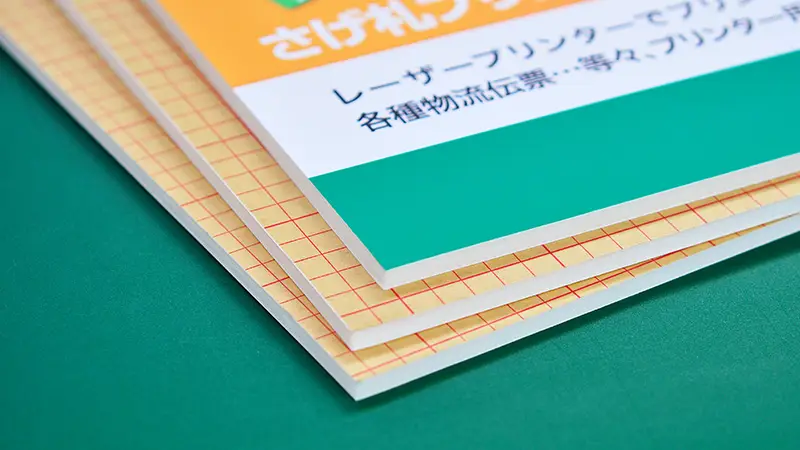プリント位置の調整方法、印刷位置をずらす方法「カラー複合機 編」。富士フィルム、コニカミノルタ、キヤノン。リコー、シャープ製などのカラー複合機
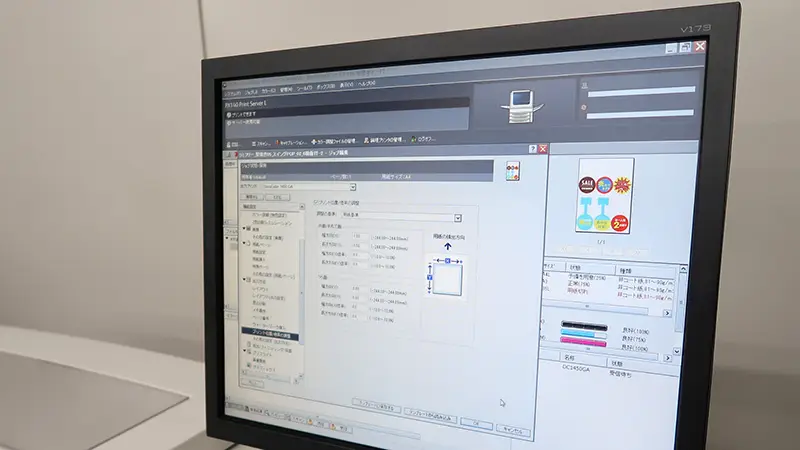
目次
P.I.Y通信の中で、レーザープリンターのプリント位置の調整機能をご紹介した所、予想を上回るアクセスをいただき、少々びっくりしています。
プリント位置の微調整の仕方を、検索されている方がそれだけいらっしゃる。プリント位置の微調整が必要になるようなプリンター用紙をプリントされている方々がたくさんいらっしゃるということだと思います。
そこで、オフィスでカラー複合機をプリンターとして多くの方々がお使いだと思いますので、「カラー複合機 編」を作成してみました。
カラー複合機は、オフィス向け複合機と言われたり、MFP(マルチファンクションプリンター)と呼ばれたり、複写機、単純にコピー機と言われることもありますが、コピーができて、ファックスとしても使え、もちろんプリンターとしても使え、この頃は、PDFデータを作成したり、ストックしてくれたりと、皆さん、便利にご使用されていると思います。
ちなみに、レーザープリンターのプリント位置の調整機能を紹介しているのは以下のページです。
商品ページはこちらから⇒
プリント位置のズレで使えない
 右の写真は、ラミフリー型抜き品の中の スイングPOPをプリントしたものです。印刷がズレて、これでは使い物になりません。
右の写真は、ラミフリー型抜き品の中の スイングPOPをプリントしたものです。印刷がズレて、これでは使い物になりません。
プリンターによって、微妙にズレが異なるため、一度作ったデータを違うプリンターでプリントした時などによく発生します。同じプリンターでも、手差しトレイから厚紙設定でプリントすると若干ズレるというようなこともよくあります。
作成したソフトウェアで、データの位置を調整してプリントすることもできるのですが、その都度データを作り直すのは面倒です。
そんな時に便利なのが、これからご紹介するプリンタードライバーの位置調整機能です。データはそのままで、プリンター毎に位置を調整することができます。
さらに、繰り返しプリントするようなら、用紙種類や給紙トレイなどを含めて詳細な設定をプリンタードライバーのお気に入りに登録しておけば、呼び出してプリントできます。
この位置調整機能をマスターしておくと大変重宝します。
このような1~2mmのズレを調整する方法を、いくつかのプリンターメーカーごとにご紹介します。
当社の商品の中で、プリント位置の微調整が必要になるようなプリンター用紙を考えてみますと、ラミフリー型抜き品や名刺用紙、ラベル用紙です。
1~2mmの印刷のズレを、右にずらしたり、下にずらしたり、プリンタードライバーで調整して、カラー複合機をうまく使いこなしてください。
このP.I.Y通信の中でも、ラミフリー型抜き品や名刺用紙、ラベル用紙など便利なプリンター用紙をご紹介していますので、ご参照ください。
・ラミフリー型抜き品は「特殊形状のPOPを1枚からオンデマンドプリント可能!ラミネート不要の耐水紙「ラミフリー」の便利な型抜き品」
・名刺用紙 CCマルチカードは「プリンター活用の定番!専用名刺用紙で名刺を作成して、コストを大幅に削減する方法」
・ラベル用紙は「ラベルシールに定番の15アイテム!楽貼ラベルのラインナップ。テンプレートを無料でダウンロードできます。」
プリント位置の調整の前に、用紙セットをしっかり
 プリント位置の調整の前に、用紙のセットには気をつけましょう。プリント位置を1mm程度で調整するのですから、用紙のセットが甘くて、遊びがありすぎては、いくら調整しても中々ピッタリ合いません。
プリント位置の調整の前に、用紙のセットには気をつけましょう。プリント位置を1mm程度で調整するのですから、用紙のセットが甘くて、遊びがありすぎては、いくら調整しても中々ピッタリ合いません。
「なんでうまく行かないのか…」という経験を何度か繰り返しましたが、そもそもの用紙のセットが甘くて、ということが往々にしてありました。
まずは、用紙セットをしっかり、が基本です。
PDFデータのプリント時の注意点
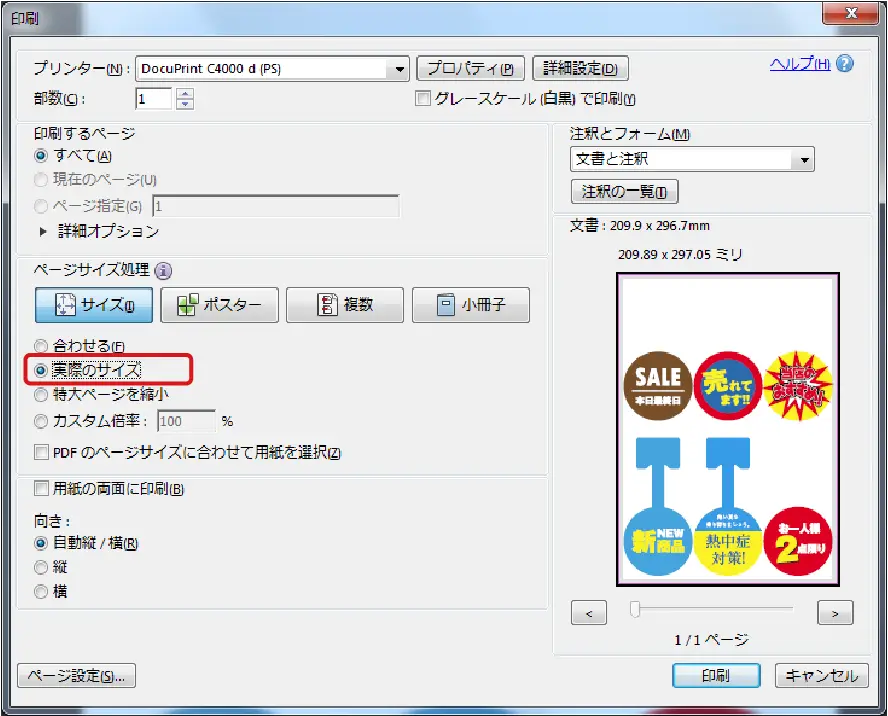
PDFデータが配布され、そのデータをプリントすることがよくあると思います。
PDFデータをプリントする場合、ページサイズ処理を「実際のサイズ」でプリントすることが注意点です。
よく「合わせる」になっている場合がありますが、これだと縮小されてプリントされ、位置がズレてしまいますので、ご注意ください。
ちなみに、ラミフリー型抜き品をプリントする場合は、「プロパティ」から、より厚手の用紙に設定して、「手差しトレイ」にセットすることが基本になります。
目次項目をクリック
以下からプリンター毎のプリント位置の調整方法を見ていきます。
長いページになりますので、リンク付きの目次項目を用意しました。
以下の目次項目をクリックしますと、該当箇所に移動します。
お使いのプリンターや同じメーカー、類するプリンターの項目をクリックしてください。
- 富士フィルム製 DocuColor 1450 GA
- 富士フィルム製 ApeosPort-V C5576
- コニカミノルタ製 カラー複合機
- キヤノン製 カラー複合機
- リコー製 カラー複合機
- シャープ製 カラー複合機
- プリント位置調整が無い場合
富士フィルム製のカラー複合機の場合
富士フィルム製 DocuColor 1450 GA
トップの写真は、DocuColor 1450 GAのプリントサーバー上のプリント位置を調整する画面の写真です。
DocuColor 1450 GAの位置づけは、DTP向けプロダクションプリンターですから、この辺の機能もしっかりしています。
サーバー上で、プリント位置の微調整をX軸、Y軸に0.00mm単位で数値を入れて調整することができます。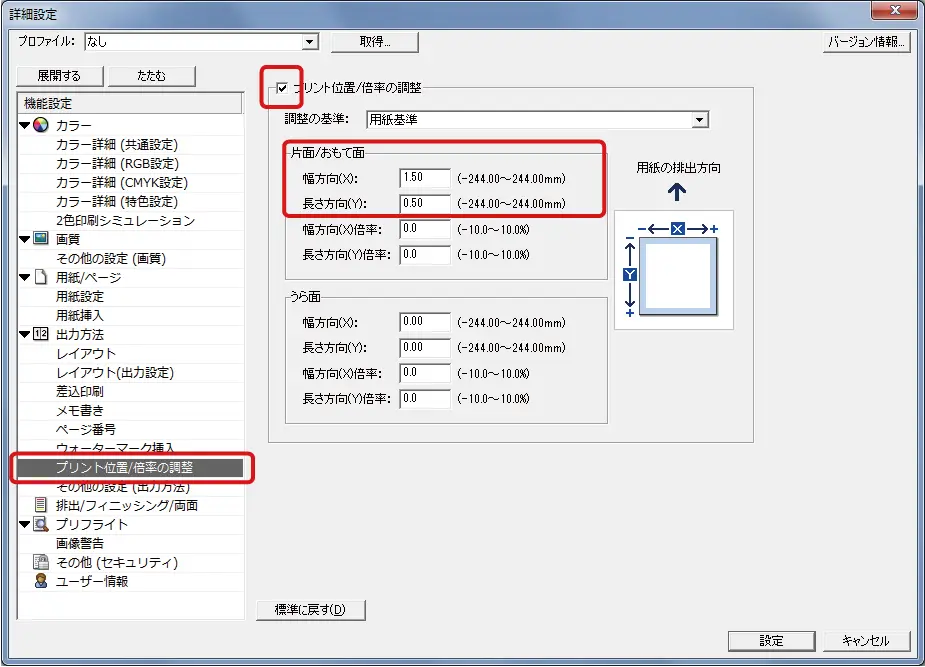
同様に、プリンタードライバーでは左図の様に、「詳細設定」/「Print Sever PX」/「詳細設定」/左メニューで「プリント位置/倍率の調整」/右上の「プリント位置/倍率の調整」のチェックボックスをクリックすることで、プリント位置を調整することができます。
サーバー上では、位置の調整情報、用紙種類や給紙トレイなどを設定し、名前を付けて設定を保存できます。必要な時に呼び出して、プリントをしたり、登録内容の変更などができます。
富士フィルム製 ApeosPort-V C5576
いわゆるオフィスでよく使用されているカラー複合機の中から、ApeosPort-V C5576を例にプリント位置の調整機能を見ていきます。
プリンタードライバーの「基本」/「とじしろ/プリント位置」をクリックします。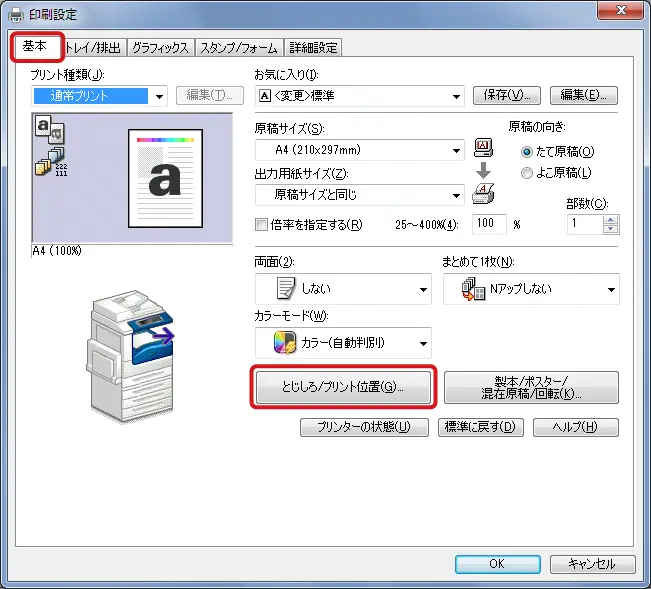
「プリント位置」のタブをクリック、「プリント位置を調整する」をクリック、位置調整の数値を設定し、プリントを繰り返し、ズレを補正します。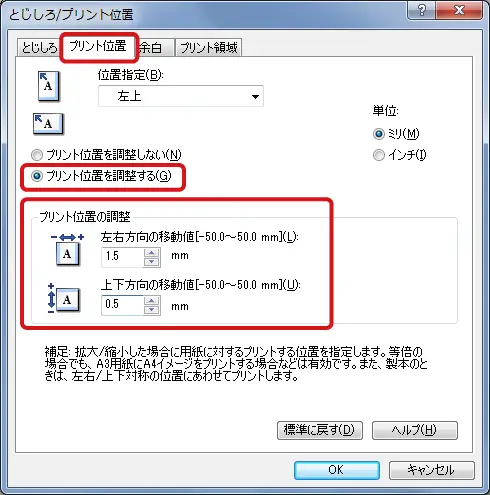
◎「お気に入り」に「保存」
プリント位置を調整した内容は、用紙種類や給紙トレイなどを含め、「基本」/「お気に入り」/「保存」をクリックすることで、名前を付けて設定を保存できます。「編集」をクリックすると、名前の変更や表示順の変更、削除などができます。
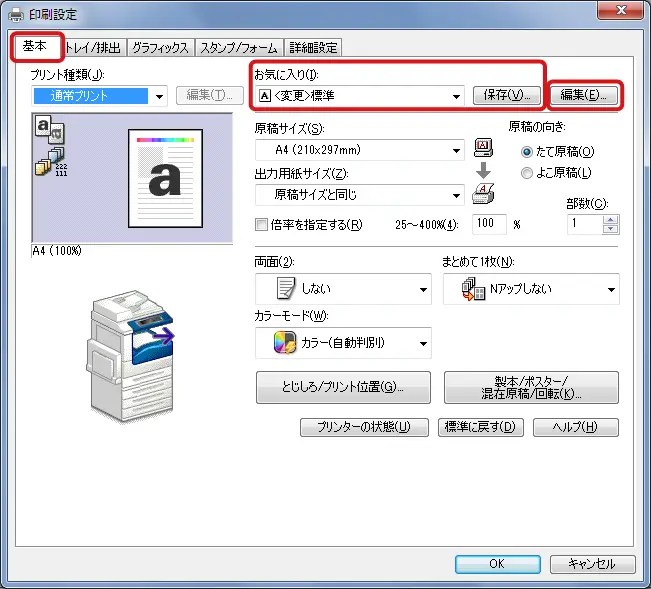
コニカミノルタ製のカラー複合機の場合
bizhub C754eを例に、PCLプリンタードライバーの場合とFieryイメージコントローラーの場合のプリント位置の調整機能を見ていきます。
PCLプリンタードライバーの場合
プリンタードライバーで、「レイアウト」/「画像シフト」をクリック/「画像シフト設定」をクリックします。
画像シフトの数値を設定し、プリントを繰り返し、ズレを補正します。
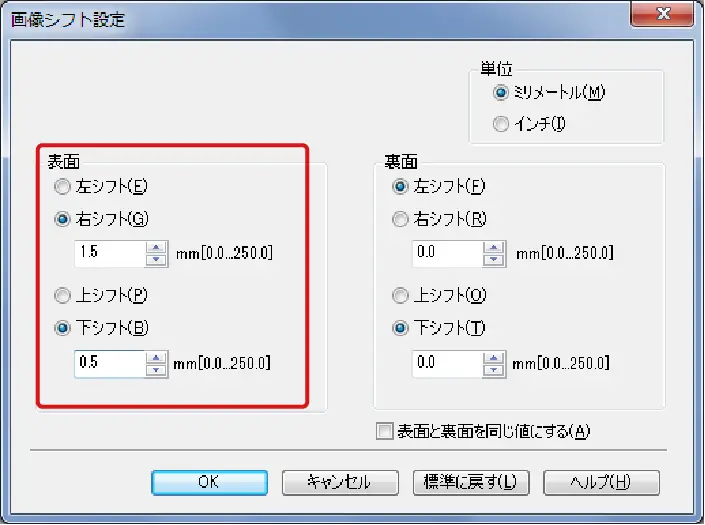
◎「お気に入り」に「保存」
プリント位置を調整した内容は、用紙種類や給紙トレイなどを含め、「追加」をクリックすることで、名前を付けて設定を保存できます。「編集」をクリックすると、名前の変更や表示順の変更、削除などができます。
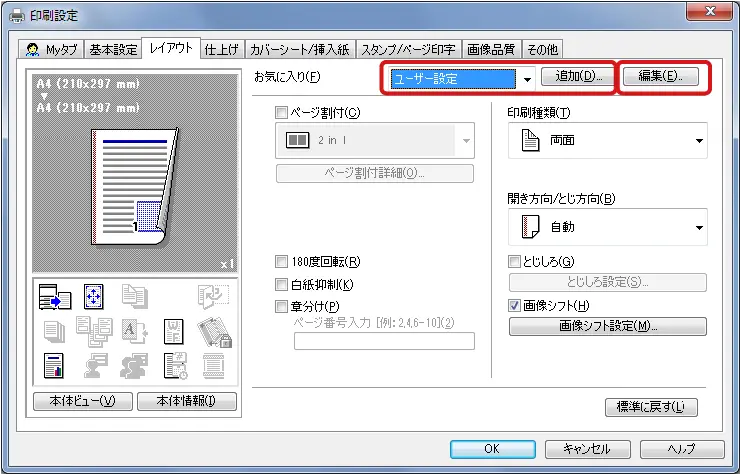
Fieryイメージコントローラーの場合
bizhub C754eでは、デジタルプリントサーバーであるFieryイメージコントローラーを標準装備している場合もあります。
Fieryの印刷設定から、プリンタードライバーで、「仕上げ」/「画像シフト」をクリック/スクロールバーを下に動かします。
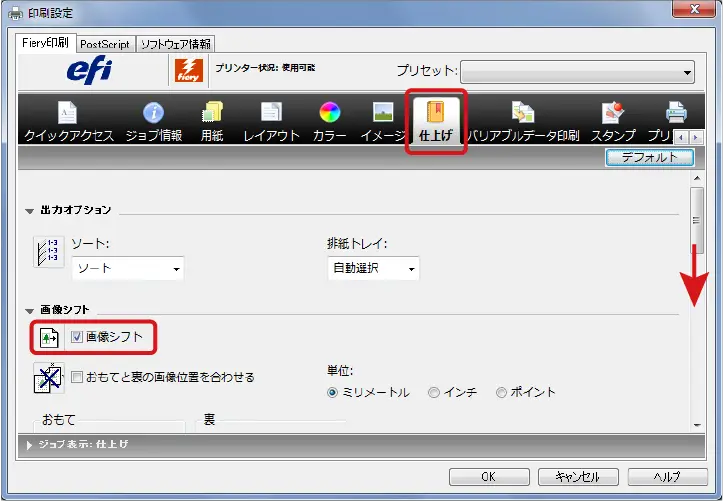
画像シフトの数値を設定し、プリントを繰り返し、ズレを補正します。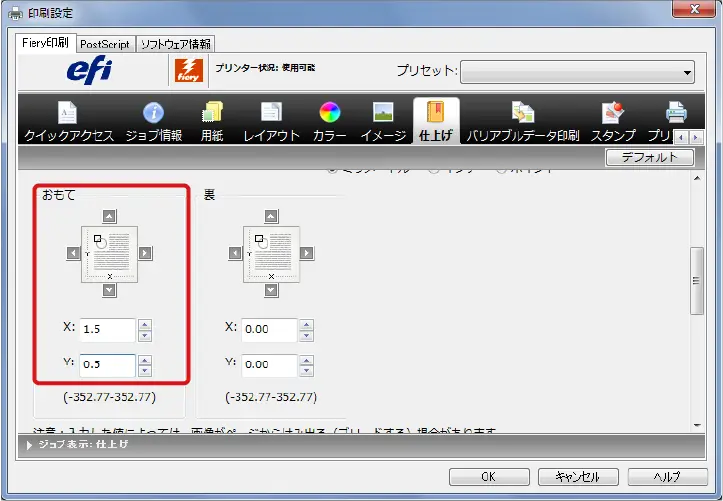
Fieryでは、印刷データおよびプリンター設定を含むジョブを呼び出して、再プリントしたり、再設定したりできます。
キヤノン製のカラー複合機の場合
キヤノン製では、オフィス向け複合機 imageRUNNER ADVANCE C5560を例に、プリント位置の調整機能を見ていきます。
プリンタードライバーの「仕上げ」/「処理オプション」をクリックします。
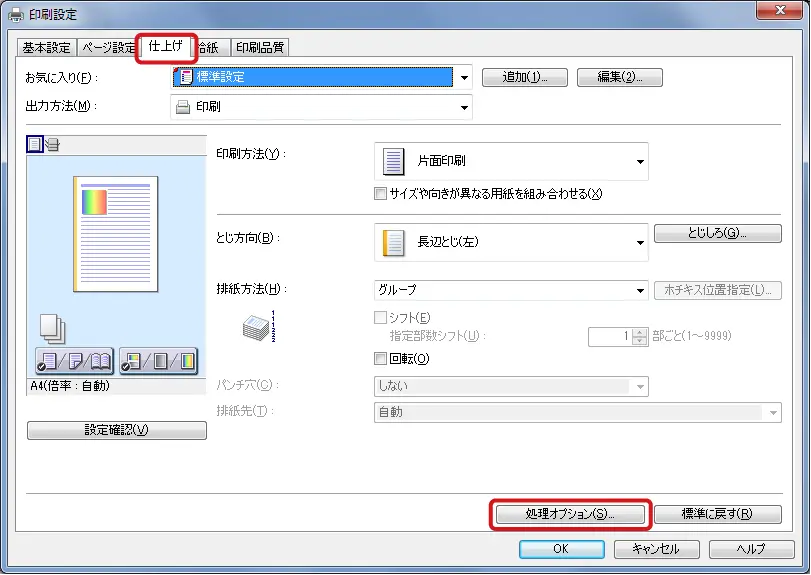
スクロールバーを下に動かし、「印刷開始位置の設定」を選び、「する」を選択、「詳細」をクリックします。

位置調整の数値を設定し、プリントを繰り返し、ズレを補正します。
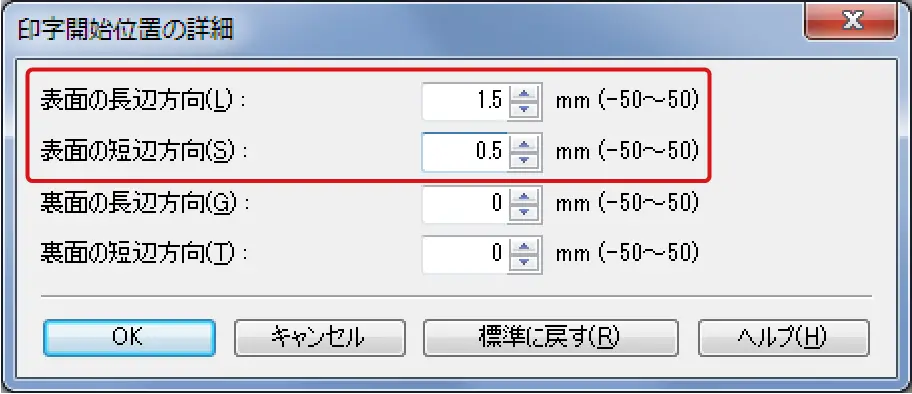
◎「お気に入り」に「追加」
用紙種類や給紙トレイなどを設定し、「お気に入り」「追加」をクリックすることで、名前を付けて設定を保存できます。「編集」をクリックすると、名前の変更や表示順の変更、削除などができます。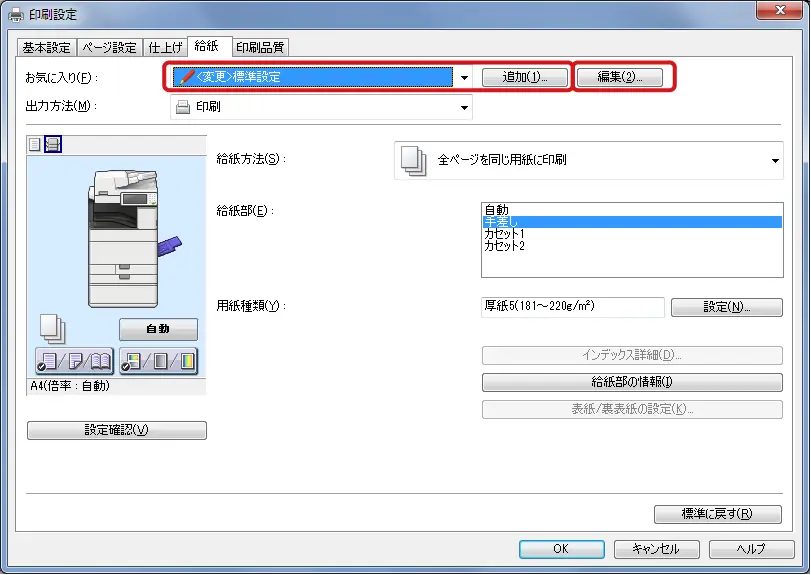
リコー製のカラー複合機の場合
リコー製では、デジタルフルカラー複合機 MP C5504を例に、プリント位置の調整機能を見ていきます。
プリンタードライバーの「項目別設定」/「両面/集約/製本」をクリックします。「印刷位置の設定」をクリックします。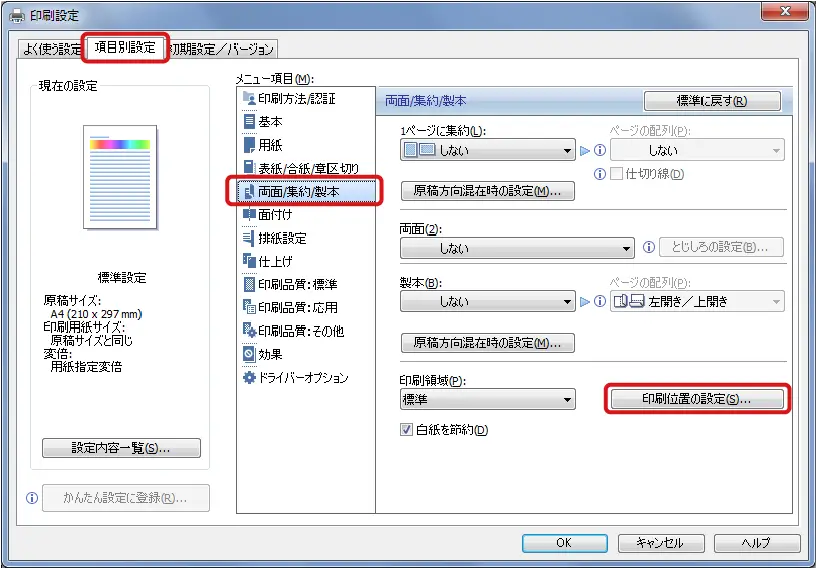
印刷位置の設定から、移動方向、位置調整の数値を設定し、プリントを繰り返し、ズレを補正します。

◎「かんたん設定に登録」
用紙種類や給紙トレイなどを設定し、「かんたん設定に登録」をクリックすることで、名前を付けて設定を保存できます。「かんたん設定」のタブをクリックし、名前の変更や削除などができます。
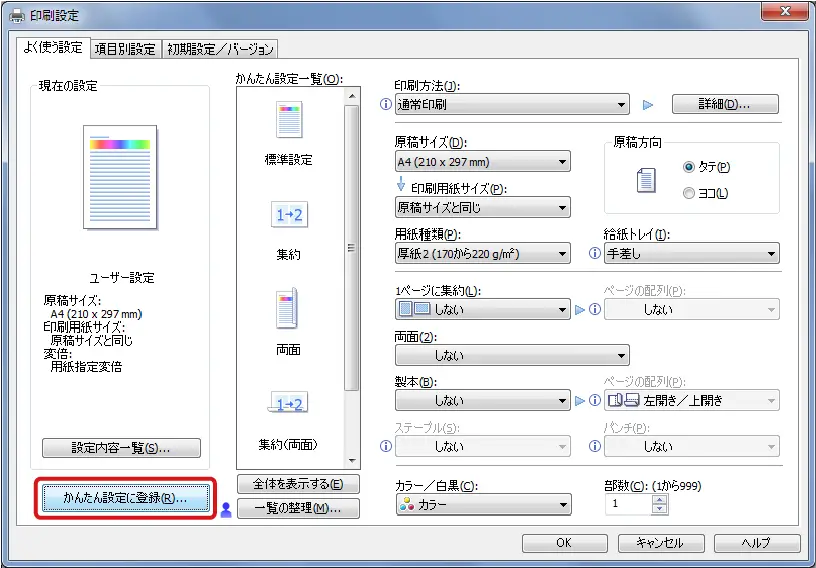
シャープ製のカラー複合機の場合
シャープ製では、デジタルフルカラー複合機 MX-3650FNを例に、プリント位置の調整機能を見ていきます。
プリンタードライバーの「レイアウト」/「印刷位置設定」をクリックします。
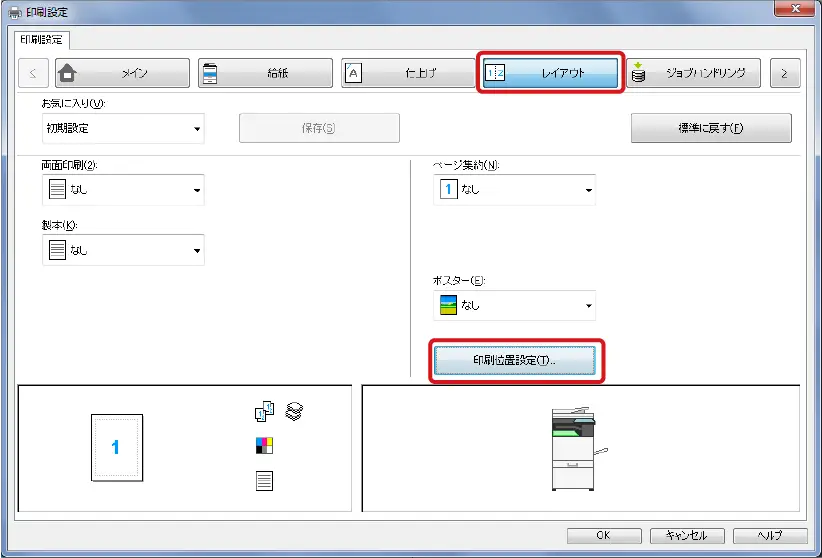
印刷位置設定をカスタムにし、X、Yに位置調整の数値を設定し、プリントを繰り返し、ズレを補正します。
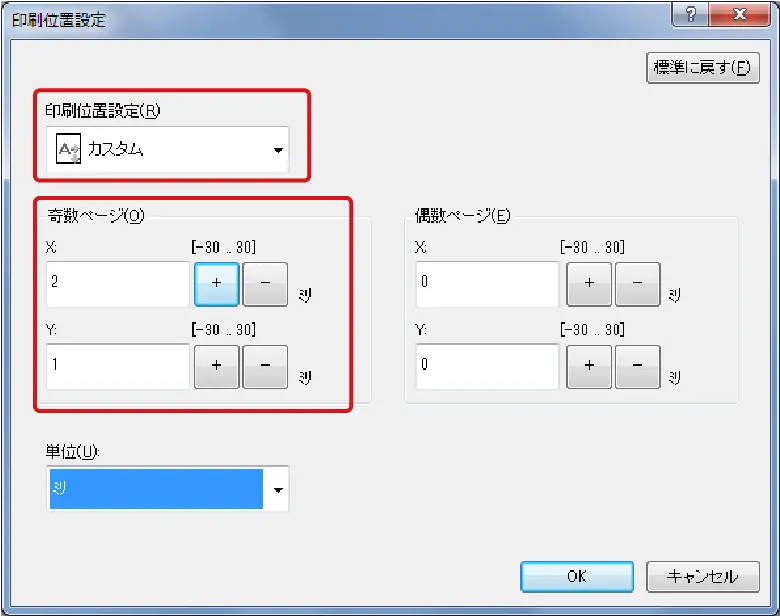
◎「お気に入りに登録」
用紙種類や給紙トレイなどを設定し、「保存」をクリックすることで、名前を付けて設定を保存できます。
設定を保存すると削除ができます。
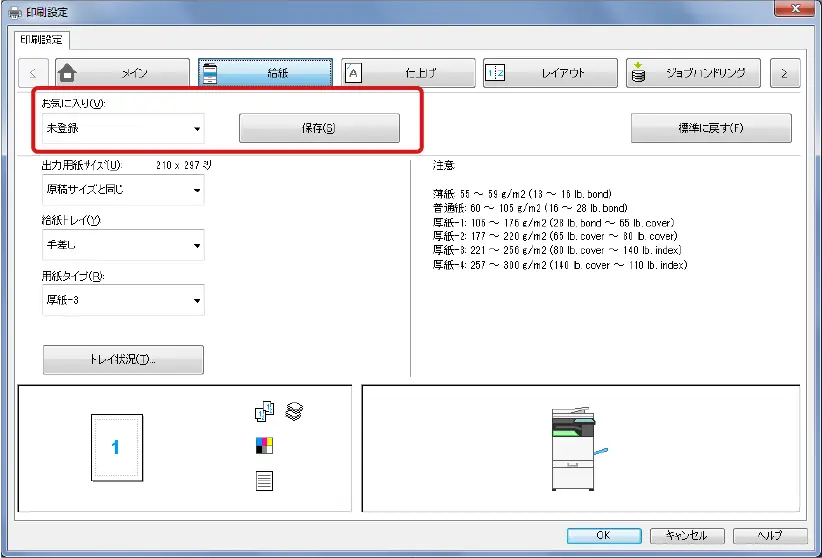
プリント位置調整が無い場合
カラー複合機には、一機種で、複数のドライバーが使用可能な場合あります。そのドライバーの種類によっては、プリント位置の調整が可能な場合と不可能な場合があるようです。
また、カラー複合機のプリンタードライバーの中には、プリント位置の調整メニューをもっていない機種もあります。
「とじ代(とじしろ)」の機能で、上とじ(下にズラす)、左とじ(右にズラす)などのとじ位置の設定、数値の設定を応用することで、プリント位置調整をできる場合があります。
また、プリンター本体から印刷位置補正ができる場合もあるようです。
今回は、ドライバーをダウンロードしてプリント位置の調整ができるか、どうかをパソコン上で見ていったものです。実際のプリントを行い検証したものでありませんので、ご了承ください。
以上を参考にしていただき、お使いになる機器の取扱説明書をよく読み、お試しください。